HỆ THỐNG XTSMART
Đà Nẵng: 147 Hàm Nghi, Vĩnh Trung, Thanh Khê, Đà Nẵng
Huế: 34 Hùng Vương, Phú Nhuận, Thành phố Huế, Thừa Thiên Huế
Gọi mua và Kỹ thuật:
1900.2063 Hoặc 0901.963.222 (7:30 - 21:00)
Khiếu nại:
0908.996.999 (8:00 - 21:00)
Chi nhánh 1 : 147 Hàm Nghi, Đà Nẵng
Chi nhánh 2 : 461 Quang Trung,Gò Vấp,HCM
Chi nhánh 3 : 34 Hùng Vương, Huế
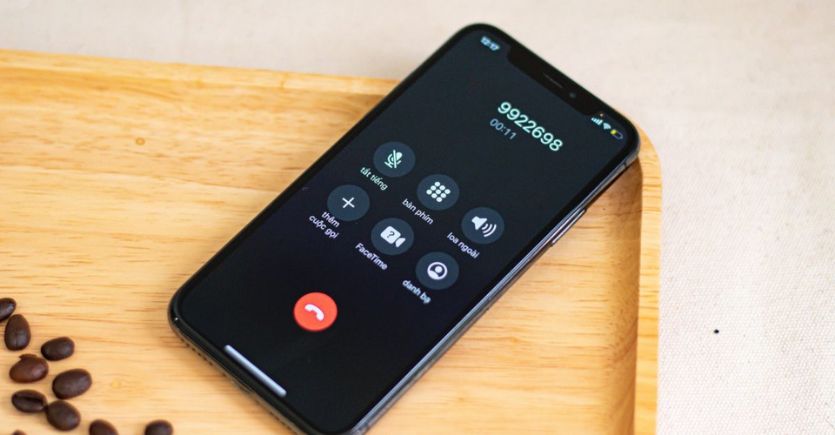
Nếu bạn từng khó chịu khi iPad, MacBook hay Apple Watch cùng reo chuông mỗi khi iPhone có cuộc gọi đến, nguyên nhân là do tính năng đồng bộ cuộc gọi giữa các thiết bị Apple. Bài viết này sẽ hướng dẫn bạn chi tiết cách tắt đồng bộ cuộc gọi trên iPhone với các thiết bị khác trong hệ sinh thái Apple để kiểm soát tốt hơn quyền riêng tư và trải nghiệm sử dụng hàng ngày.
>> Xem thêm: Adaptive Power iOS 26: Bí kíp kéo dài pin iPhone cũ bằng AI thông minh
Tính năng đồng bộ cuộc gọi (Continuity) là một phần trong hệ sinh thái Apple, cho phép các thiết bị như iPhone, iPad, MacBook hay Apple Watch có thể cùng nhận và thực hiện cuộc gọi khi chúng sử dụng chung một Apple ID. Khi bật tính năng này, bạn có thể trả lời cuộc gọi đến iPhone trực tiếp trên iPad hoặc MacBook mà không cần cầm điện thoại.

Tuy nhiên, sự tiện lợi này đôi khi lại trở thành phiền toái, đặc biệt khi tất cả thiết bị cùng đổ chuông một lúc hoặc khi bạn dùng chung tài khoản Apple ID với người khác. Vì vậy, việc hiểu rõ tính năng này sẽ giúp bạn chủ động bật hoặc tắt đồng bộ tùy theo nhu cầu sử dụng.
Mặc dù tính năng đồng bộ cuộc gọi giúp người dùng tiện lợi hơn khi có thể nghe, gọi từ nhiều thiết bị cùng một lúc, nhưng trong nhiều trường hợp, nó lại gây ra không ít rắc rối trong quá trình sử dụng. Dưới đây là những lý do bạn nên cân nhắc tắt tính năng này:

Tóm lại, tắt đồng bộ cuộc gọi không chỉ giúp bạn tránh phiền toái mà còn giúp quản lý thiết bị Apple của mình hiệu quả, riêng tư hơn.
Nếu iPhone của bạn đang đồng bộ cuộc gọi với một chiếc iPhone khác, bạn có thể thực hiện các bước sau để ngăn chặn tình trạng này:
Bước 1: Mở ứng dụng Cài đặt trên iPhone, sau đó chọn Điện thoại.
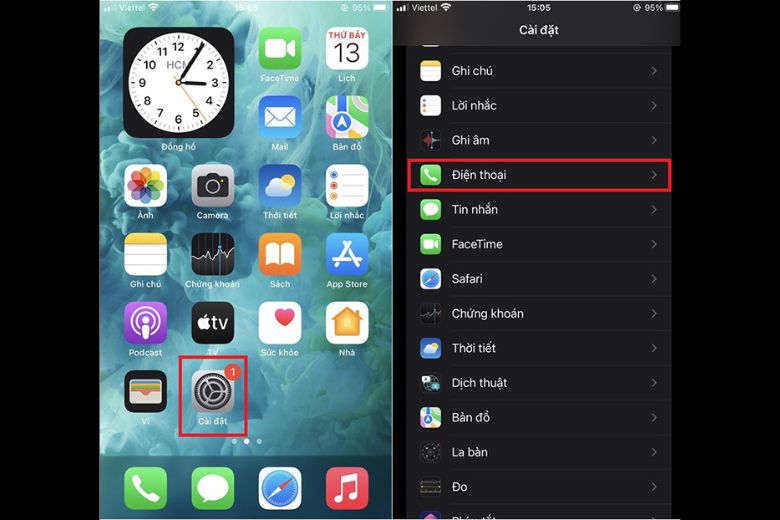
Bước 2: Trong mục Điện thoại, chọn Cuộc gọi trên thiết bị khác. Tại đây, bạn chỉ cần gạt công tắc Cho phép cuộc gọi trên các thiết bị khác để ngừng chia sẻ cuộc gọi.
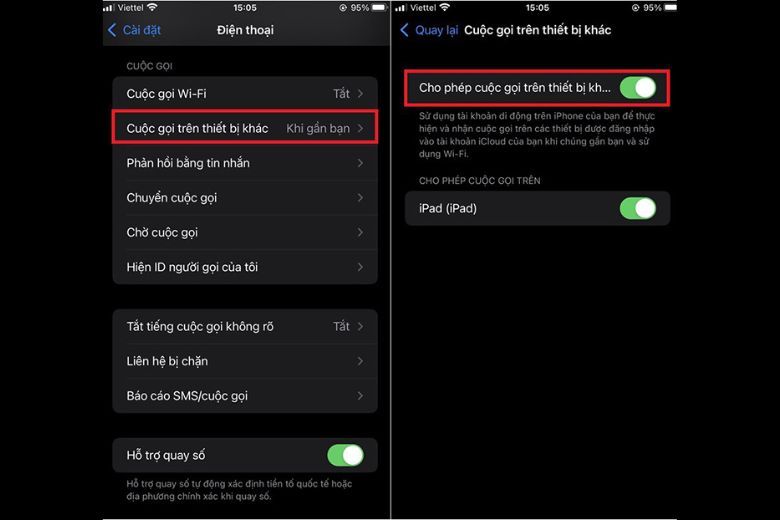
Vì iPhone là thiết bị chính trong hệ sinh thái Apple, khi bạn tắt tính năng đồng bộ cuộc gọi trên iPhone, Apple Watch thường cũng sẽ tự động ngừng nhận cuộc gọi. Tuy nhiên, để chắc chắn rằng đồng hồ không còn đổ chuông hay rung khi có cuộc gọi đến, bạn có thể thực hiện thêm các bước sau:
Bước 1: Mở ứng dụng Watch trên iPhone, sau đó chọn Đồng hồ của tôi và vào mục Điện thoại.
Bước 2: Chọn Tùy chỉnh, rồi tắt mục Âm thanh để Apple Watch không còn reo chuông. Ngoài ra, bạn cũng có thể tắt kích hoạt mục Rung nếu cần thiết.
Mặc dù khi tắt đồng bộ cuộc gọi trên iPhone, iPad thường sẽ tự động ngừng nhận cuộc gọi, nhưng bạn có thể thực hiện thêm các bước sau để chắc chắn:
Bước 1: Trên iPhone, mở Cài đặt và chọn FaceTime.
Bước 2: Tắt kích hoạt mục Cuộc gọi từ iPhone, và ngay lập tức iPad sẽ không còn nhận cuộc gọi đến từ iPhone nữa.
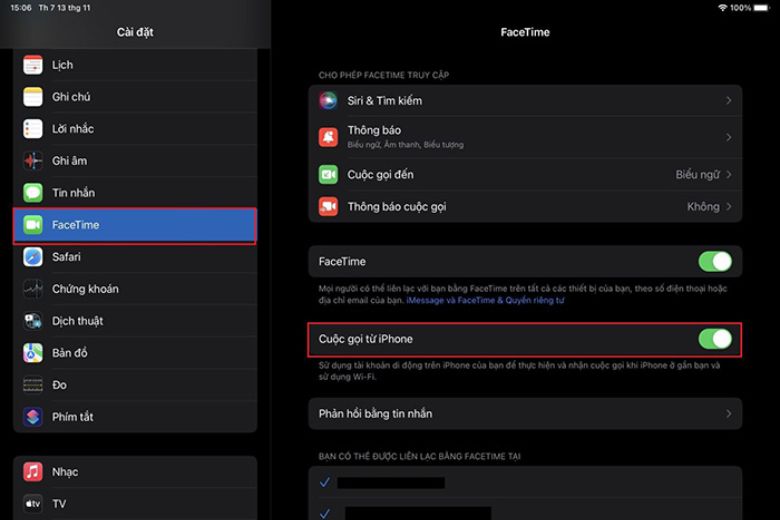
Còn nếu bạn không muốn MacBook reo chuông khi có cuộc gọi đến iPhone, hãy làm theo các bước sau:
Bước 1: Mở ứng dụng FaceTime trên MacBook trên thanh công cụ và chọn mục Tùy chọn.
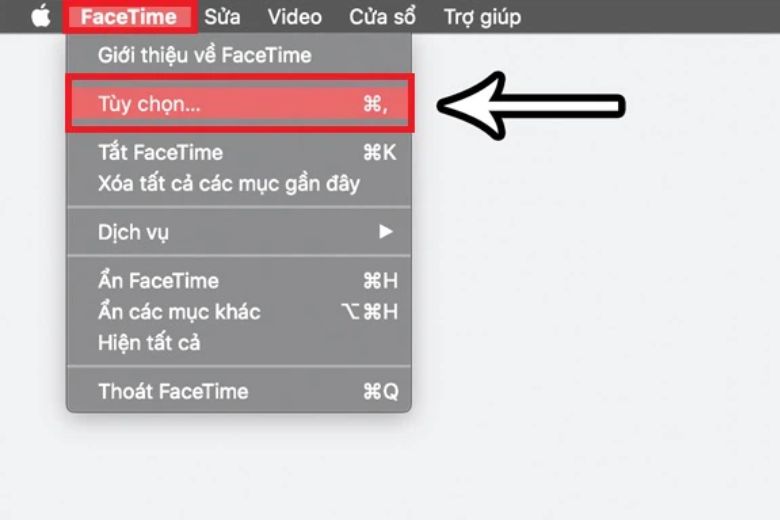
Bước 2: Bạn hãy bỏ chọn Cuộc gọi từ iPhone là hoàn tất tắt cuộc gọi đồng bộ cuộc gọi iPhone trên MacBook.
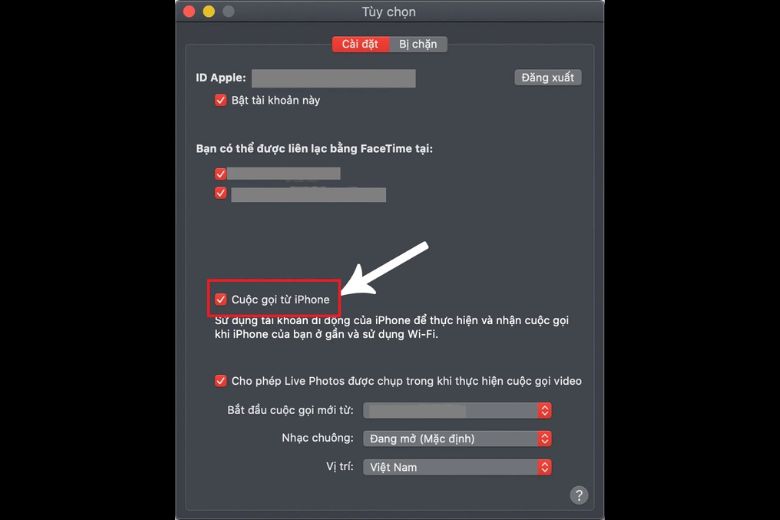
Dưới đây là một số câu hỏi phổ biến khi người dùng muốn tắt tính năng đồng bộ cuộc gọi trên iPhone với thiết bị Apple
Câu 1: Nhật ký cuộc gọi trên iPhone được lưu bao lâu?
Nhật ký cuộc gọi mặc định trên iPhone sẽ được lưu trong khoảng 1 tháng. Nếu bạn sử dụng iCloud Drive để đồng bộ dữ liệu, lịch sử cuộc gọi có thể được lưu trữ tối đa 4 tháng.
Câu 2: Có thể nhận cuộc gọi từ iPhone khác khi dùng chung iCloud không?
Có thể, nếu tính năng Cho phép cuộc gọi trên các thiết bị khác được bật trên iPhone. Khi đó, các thiết bị dùng chung Apple ID, kết nối cùng mạng Wifi và ở gần nhau sẽ nhận được cuộc gọi giống như iPhone.

Câu 3: Có thể bật lại đồng bộ cuộc gọi trên iPhone sau khi tắt không?
Hoàn toàn có thể. Nếu muốn iPhone nhận lại cuộc gọi trên các thiết bị khác, bạn chỉ cần vào Cài đặt > Điện thoại > Cuộc gọi trên các thiết bị khác, rồi bật lại tùy chọn này. Ngay lập tức, iPhone sẽ kết nối lại với các thiết bị Apple của bạn và nhận cuộc gọi đồng bộ như trước.
Việc tắt đồng bộ cuộc gọi trên iPhone với thiết bị Apple giúp bạn kiểm soát thông báo, bảo vệ quyền riêng tư và tránh phiền toái từ việc các thiết bị Apple đồng loạt reo chuông. XTSmart hy vọng bài viết trên sẽ giúp bạn chủ động hơn trong việc quản lý trải nghiệm sử dụng hệ sinh thái Apple. Đồng thời khi cần, bạn cũng có thể dễ dàng bật lại tính năng để đồng bộ cuộc gọi giữa các thiết bị.
XTsmart.vn